Разъём AAFP на материнской плате – для чего нужен и как использовать
Материнская плата (независимо от её размера) оснащена множеством различных разъёмов, каждый из которых имеет единственную цель: помочь вам подключить множество внутренних и периферийных устройств к компьютеру.
Ниже мы рассмотрим один из таких коннекторов – разъём AAFP – для чего он нужен, как его использовать, а также объясним, как лучше всего использовать его потенциал.
Впереди много интересного, так что давайте начнем!
Что такое разъём AAFP
Разъём AAFP (аббревиатура от Analog Audio Front Panel) представляет собой 10-1-контактный разъём, который позволяет подключать передние аудиопорты на корпусе ПК непосредственно к звуковой карте/чипу материнской платы.
Большинство корпусов имеют разъём для микрофона/наушников 3,5 мм спереди, рядом с портами USB и кнопками сброса и питания. Вы можете заставить эти аудиоразъёмы работать, подключив разъём AAFP к материнской плате.
Другими словами: разъём AAFP обеспечивает удобство использования этих передних портов для подключения наушников/микрофона вместо использования труднодоступных аудиопортов на панели ввода-вывода материнской платы на задней части корпуса.
Где расположен AAFP на материнской плате
Как правило, разъём AAFP находится в самом низу материнской платы – под слотами PCIe, рядом с основными разъёмами корпуса (питание, сброс, индикатор питания и индикатор диска).
Кабель, который соединяет разъём AAFP с передней частью корпуса, чаще всего обозначается как HD Audio. Если у вас старый корпус, в нем может быть кабель AC97 или, возможно, и то, и другое. Но, об этом чуть позже.
Процедура чрезвычайно проста: всё, что вам нужно сделать, это подключить вышеупомянутый кабель HD Audio корпуса ПК к разъёму AAFP на материнской плате, и всё готово! Обязательно совместите штифты правильно, так как они подходят только в одном положении.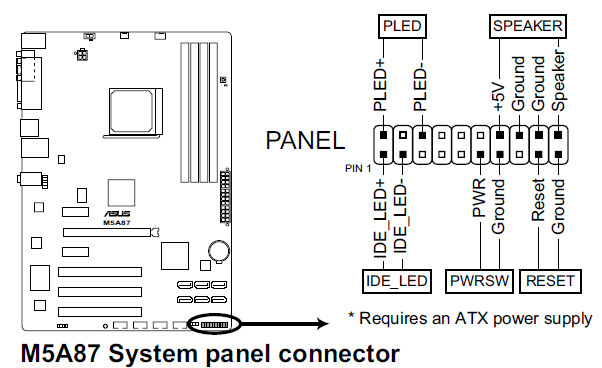
Также существует очень небольшая вероятность того, что разъём AAFP будет помечен по-другому, например, JAUD1 или F_Audio.
Разъём AC97 или HD Audio
Разъёмы AC97 и HD Audio могут выглядеть одинаково, но их распиновка совершенно различна; следовательно, вы не можете использовать их взаимозаменяемо.
Например, включение разъёма HD Audio в разъём AC97 AAFP может привести к тому, что задний звук перестанет работать.
Это связано с тем, что, в отличие от AC97, HD Audio имеет разные передние и задние выходы на аудиокодеке. Он также имеет возможности обнаружения разъёма, которые позволяют определить, свободен ли разъём.
С другой стороны, подключение разъёма AC97 к разъёму HD Audio может вызвать определенные проблемы с обнаружением, поскольку AC97 использует контакты, которые замыкают звук с передней панели на разъёмы задней панели.
Эти контакты также отвечают за отключение задних аудиоразъёмов, когда устройство подключено к передней панели.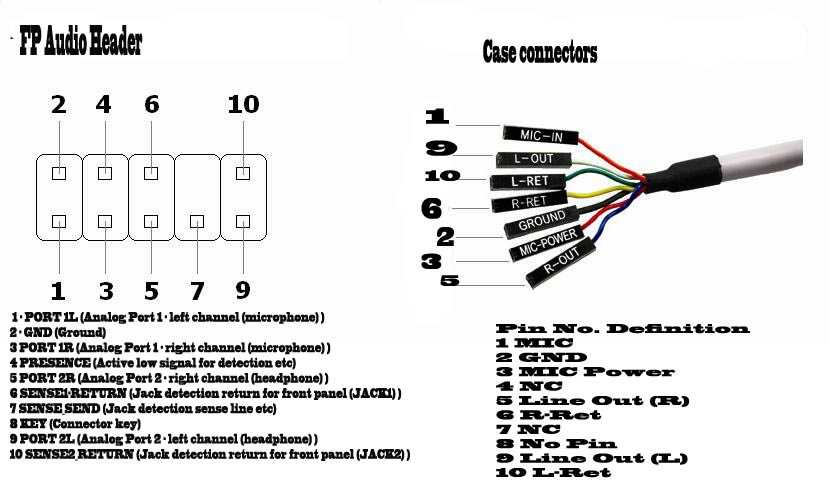
AC97 или HD Audio – какой из них лучше?
HD Audio призван заменить устаревший AC97 и, следовательно, имеет больше преимуществ по сравнению с последним.
Во-первых, разъем HD Audio имеет 30-битное разрешение в дополнение к более высокой частоте дискретизации.
Разъём AC97, с другой стороны, обеспечивает аудиовыход с 20-битным стереоразрешением и более низкой частотой дискретизации.
Итак, если в вашем корпусе есть и то, и другое, нет причин выбирать AC97 вместо его более многофункционального преемника.
Передняя и задняя аудиосистема или звуковая карта – что лучше для вас
Если вы время от времени пользуетесь наушниками и не беспокоитесь о качестве звука, вы можете выбрать передние аудиоразъёмы или даже разъём для наушников на мониторе.
Аудиопорты на передней панели не используют экранированные кабели и часто имеют общий кабель заземления с разъёмами USB на передней панели. Это делает их склонными к интерференции сигналов и, таким образом, может вызывать минимальное жужжание/статический шум при использовании.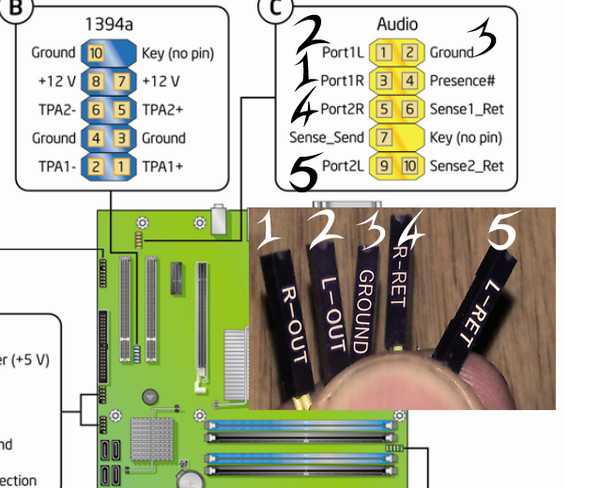
Для большинства пользователей лучше всего использовать задние аудиопорты, поскольку они обеспечивают лучшее качество звука с поддержкой настройки стереодинамиков, но это не так удобно, так как вам понадобится более длинный кабель, особенно для наушников.
Хотя звуковые карты были более популярны в старые времена, качество встроенного звука стало намного лучше благодаря экранирующим компонентам, которые устраняют помехи сигнала для задних аудиопортов.
Таким образом, вы вряд ли заметите повышение качества звука, даже если подключите специальную звуковую карту.
Аудиофилам и создателям контента рекомендуется инвестировать во внешние настройки ЦАП/усилителя, поскольку они обеспечивают лучшее качество звука, а также универсальность и отсутствие необходимости в каких-либо драйверах.
Часто задаваемые вопросы
Как убрать потрескивающий звук при использовании наушников?
Потрескивание может быть связано с ослаблением контактов в разъёме AAFP.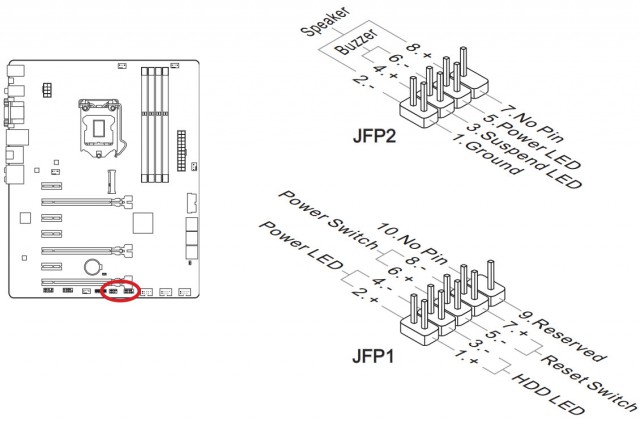
Дважды проверьте их, чтобы убедиться, что всё в порядке. В противном случае, как упоминалось выше, это может быть связано с электромагнитными помехами, вызванными плохим экранированием.
В качестве обходного пути вы можете вообще отказаться от передней панели и подключить наушники к задним разъёмам. Вы можете купить удлинитель 3,5 мм, если кабель ваших наушников слишком короткий.
Как настроить систему объемного звучания?
Ваша материнская плата должна иметь шесть задних аудиоразъемов. Они имеют цветовую маркировку, и вы должны подключить разъёмы к правильным портам, чтобы получить наилучшее качество звука от передних, задних и боковых динамиков.
В этой статье очень подробно рассматриваются аудиоразъёмы, поэтому обязательно прочитайте её!
Мы надеемся, что эта статья предоставила вам всю необходимую информацию о разъёмах AAFP и способах их использования.
Не работает передняя звуковая панель » Страница 5
- Будьте добры, объясните почему у меня после переустановки Windows 7 не работает передняя звуковая панель, звуковая карта Realtek, драйвера на звук установил с компакт-диска материнской платы, диспетчер Realtek установлен и в операционной системе звук есть.
 А вот подключаю наушники к передней панели и звука нет, до переустановки операционной системы звук был. Георгий.
А вот подключаю наушники к передней панели и звука нет, до переустановки операционной системы звук был. Георгий. - Письмо № 2 Ответьте на такой вопрос, недавно я сбросил настройки моего BIOS на дефолтные (по умолчанию) и теперь у меня не работает передняя звуковая панель, в сети говорят нужно обязательно установить диспетчер Realtek, но у меня его не было никогда, значит дело в чём-то другом, наверное в настройках BIOS. Антон.
- Письмо № 3 Почему у меня нет звука в наушниках в Windows 7 при подсоединении их к передней панели? Звуковая карта Realtek. На одном из форумов в интернете мне посоветовали зайти в Устройства воспроизведения и просто включить наушники, но у меня не получается, так как на них написано Устройство с поддержкой High Definition Audio Не подключено и если щёлкнуть на них правой мышкой, то выйдет вот такое меню и как видите их можно Отключить, а не Включить. Ещё прочитала на одном сайте, что нужно пройти Пуск->Панель управления->Звук — на вкладках Воспроизведение или Запись выбрать правильное устройство и нажать По умолчанию, но тоже не помогает.
 Кристина.
Кристина.
Данная статья друзья подойдёт как для операционной системы Windows 7, Windows 8 так и для Windows XP, если будет разница, я вам обязательно покажу где.
Ответ на первый вопрос. Давайте разберёмся с неработающей передней звуковой панелью, во первых в большинстве случаев, для её работы у вас должен быть установлен диспетчер Realtek. Если он у вас установлен, значит на панели задач должен быть его значок,
если его там нет, зайдите в Пуск — Панель управления — Диспетчер Realtek. В Windows 7
В Windows XP
если там он тоже отсутствует, попробуйте найти его в папке C:\Program Files\Realtek\Audio\HDA файл RtHDVCpl.exe и запустите его, у вас должно появиться главное окно диспетчера Realtek, если у вас в папке C:\Program Files нет папки Realtek, значит вам нужно скачать обновленную версию драйвера для своей звуковой карты на сайте Realtek и установить его, как это сделать, написано подробно в нашей статье Как установить драйвер на звук.
Когда вы запустите диспетчер Realtek в Windows 7, нажмите кнопку Динамики, далее щёлкаем мышью на жёлтой папочке в правом верхнем углу и появляется окно Параметры разъёма,
видим предупреждение Если определение гнёзд передней панели не работает надлежащим образом, установите данный флажок на пункте Отключить определение гнёзд передней панели, ставим галочку на этом пункте и жмём ОК.
После данных действий передняя звуковая панель должна заработать.
В операционной системе Windows XP диспетчер Realtek выглядит немного по другому, но суть та же. Нажимаете левой мышкой на кнопке с гаечным ключом
и в появившемся окне отмечаем галочкой параметр Отключить определение гнёзд передней панели и ОК,
передняя звуковая панель должна заработать.
Ещё мы можем нажать на кнопку Дополнительные настройки устройства в данном окне и отрегулировать всё так как нам нужно, например отметить пункт — Отключить звук заднего выходного устройства при подключении переднего выходного устройства наушников.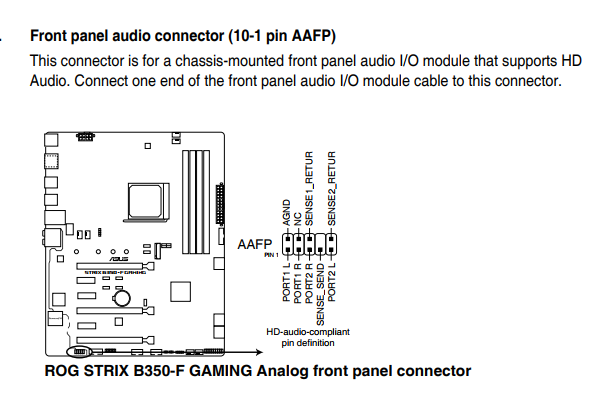 Это значит, что при подключении к передней звуковой панели наушников, звуковые колонки подключенные к материнской плате сзади сразу отключатся.
Это значит, что при подключении к передней звуковой панели наушников, звуковые колонки подключенные к материнской плате сзади сразу отключатся.
В Windows 7
Теперь отвечаю на второе письмо. Бывает друзья, что драйвера на звуковую карту установлены и звук присутствует в системе, но передняя звуковая панель не работает, причины этому обычно две.
Во первых: передняя звуковая панель у вас работает по немного устаревшему стандарту AC’97 и кабель идущий от неё, подсоединён к разъему на материнской плате AAFPanalog audio front panel (предназначен специально для подсоединения аудио разъёмов передней панели).
- Примечание: AC’97— уже устаревший стандартный аудиокодек, ветеран можно сказать, его разработала компания Intel в 1997 г, применяется в материнских платах, а так же корпусах с аудиорешением передней панели. А вот звуковая подсистема, встроенная в вашу материнскую плату, работает по более новому стандарту-High Definition Audio или HD Audio, из-за этого передняя звуковая панель может не работать.
 Intel High Definition Audio— относительно новая спецификация для аудиокодеков, разработанная компанией Intel в 2004 году, отличающаяся улучшенным качеством цифрового звука, увеличившимся количеством каналов, более высокой частотой пропускания по сравнению с AC’97.
Intel High Definition Audio— относительно новая спецификация для аудиокодеков, разработанная компанией Intel в 2004 году, отличающаяся улучшенным качеством цифрового звука, увеличившимся количеством каналов, более высокой частотой пропускания по сравнению с AC’97.
Решить данную проблему можно с помощью BIOS, именно там можно выставить принцип работы передней звуковой панели. Обычно существует два варианта: по умолчанию HD Audio и ещё [AC97].
Перезагружаемся и заходим в BIOS. Идём в пункт Advanced, затем Onboard Devices Configuration
и наконец опция отвечающая за переднюю звуковую панель Front Panel Type, называться она ещё может так:
Front Panel Support Type, High Definition Front Panel Audio, Legacy Front Panel Audio, находится она по умолчанию в положении HD Audio,
переставьте её в положение [AC97], сохраняем изменённые настройки и выходим из BIOS. После перезагрузки передняя звуковая панель должна работать.
Так же если у вас передняя панель работает в HD Audio, то в BIOS нужно переключить её из положения [AC97], в положение HD Audio.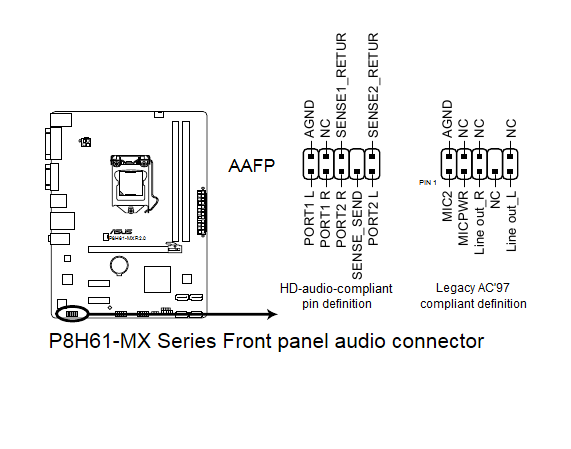 В любом случае поэкспериментируйте.
В любом случае поэкспериментируйте.
Друзья, если подключить переднюю звуковую панель AC’97 к разъему AAFP на материнской плате спецификации High Definition Audio,
то всё у вас будет работать прекрасно, только в некоторых случаях, при подсоединении наушников к передней звуковой панели, в звуковых колонках не будет отключаться звук, даже если вы отключите в настройках диспетчера Realtek пункт Отключить звук заднего выходного устройства при подключении переднего выходного устройства наушников.
Всё это из-за того, что производители передней звуковой панели применяют упрощенную схему распайки кабеля и выходов передней панели АС97.
Выхода здесь два, первый это перепаять (не так просто), второй купить новый корпус, с поддержкой передней звуковой панели HD Audio, а в случае приобретения нового компьютера уточнить всё у продавца, не удивляйтесь, если при покупке нового системного блока в неспециализированном супермаркете, столкнётесь с полной неосведомлённостью консультантов в данном вопросе.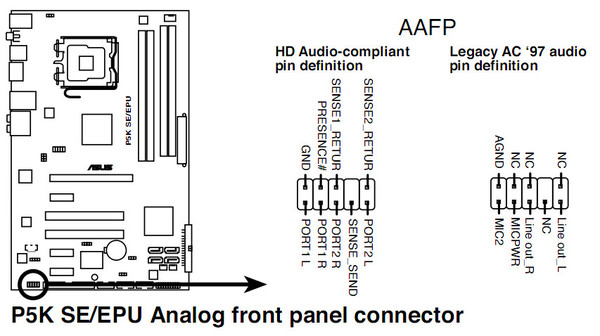
Ну и последнее что нужно проверить в том случае, если у вас не работает передняя звуковая панель, это подключена ли она к материнской плате с помощью кабеля, иногда бывает её просто забывают подсоединить при сборке компьютера, как на данном скришноте.
Кабель передней звуковой панели AC’97 забыли подсоединить к разъёму AAFP analog audio front panel на материнской плате.
Ну а Кристине из третьего письма мы установили новую версию драйвера с официального сайта и настроили переднюю звуковую панель в диспетчере Realtek, всё написано в нашей статье Как установить драйвер на звук подробно.
Перемычка
— старые передние аудиоразъемы
спросил
Изменено 2 года, 1 месяц назад
Просмотрено 707 раз
Недавно друг попросил меня продиагностировать его компьютер (неисправен блок питания), но это не относится к делу. Я по глупости отключил передние аудиоразъемы, прежде чем проверить, как они были подключены, и теперь я не могу понять, как мне их подключить. Первый раз такие вижу:
Я по глупости отключил передние аудиоразъемы, прежде чем проверить, как они были подключены, и теперь я не могу понять, как мне их подключить. Первый раз такие вижу:
Этикетки на этих заголовках:
- MIC IN x2
- УШКА L x2
- Земля x2 (заземление)
- УШИ R x2
Заголовок на материнской плате —
- MIC IN к MIC2 ?
- EAR L до Line Out_L ?
- УШИ Р 9от 0019 до Line Out_R ?
- GND до AGND ?
Если да, то что мне подключить к MICPWR ? Я предполагаю, что NC означает No Connection ? И что мне делать с оставшимися перемычками? (Каждого по два!)
- аудио
- перемычка
4
Извините за плохое качество изображения, но вы ищете что-то вроде этого:
Обратите внимание на выгравированное изображение под штифтами, которое показывает, что куда идет.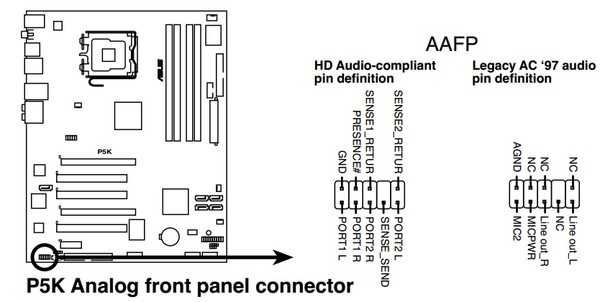
Для достижения наилучших результатов обратитесь к руководству по материнской плате.
Edit — обновлено для вашей модели материнской платы
2
Зарегистрируйтесь или войдите в систему
Зарегистрируйтесь с помощью Google
Зарегистрироваться через Facebook
Зарегистрируйтесь, используя адрес электронной почты и пароль
Опубликовать как гость
Электронная почта
Обязательно, но не отображается
Опубликовать как гость
Требуется, но не отображается
Нажимая «Опубликовать свой ответ», вы соглашаетесь с нашими условиями обслуживания, политикой конфиденциальности и политикой использования файлов cookie
.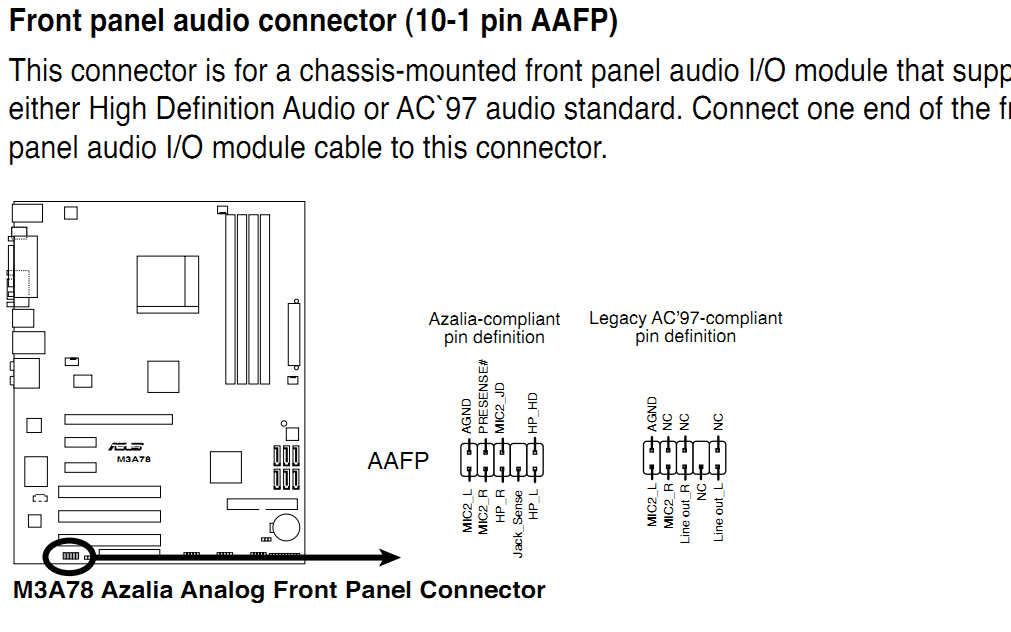
Что такое AAFP на материнской плате
Если это ваша первая сборка, сборка компьютера может показаться пугающей. Это головоломка с высокими ставками и относительно дорогими компонентами для большинства людей. Но это не так сложно, как может показаться сначала. Если вы продолжите попытки, вы всегда сможете достичь всего, чего пожелаете. Итак, сегодня мы обсудим что такое AAFP на материнской плате и все что нужно знать. В этом посте мы объясним, что такое AAFP на вашей материнской плате и как с этим бороться, чтобы ваша сборка работала правильно.
AAFP на материнских платах: что это такое?
AAFP означает «Передняя панель аналогового аудио» с 10-контактным разъемом. По сути, это разъем, к которому вы подключаете аудиовходы/выходы с передней панели вашего корпуса. Тем не менее, к разъему можно подключить любой 10-контактный аудиоинтерфейс. Либо устаревший AC’97 или HD Audio должны поддерживаться.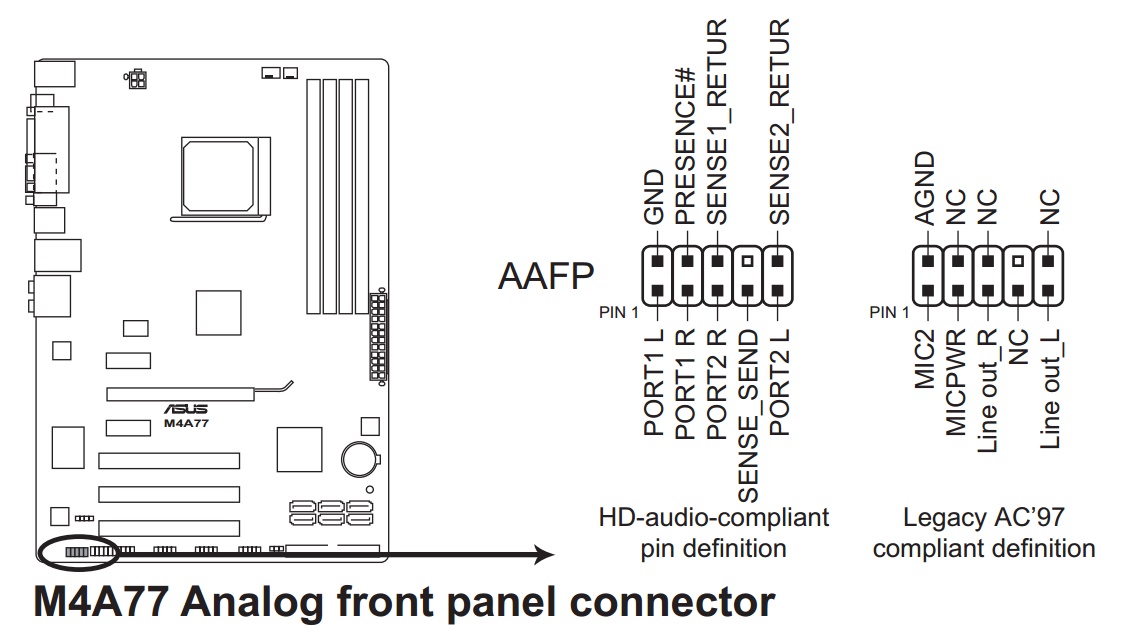 Более современный и превосходный интерфейс HD Audio является настройкой по умолчанию на большинстве материнских плат. Однако вам нужно будет изменить настройки BIOS, если вы хотите использовать AC’97.
Более современный и превосходный интерфейс HD Audio является настройкой по умолчанию на большинстве материнских плат. Однако вам нужно будет изменить настройки BIOS, если вы хотите использовать AC’97.
Большинство материнских плат также имеют два аудиоинтерфейса: AAFP, который подключается к аудиовходу/выходу корпуса, и задний, который служит основным аудиоинтерфейсом. В любом случае рекомендуется держать оба интерфейса активными, потому что это дает вам больше возможностей подключения и возможность одновременного подключения большего количества аудиоустройств. Разъем AAFP позволяет удобно подключать наушники и микрофон к этим передним портам, а не к неудобно расположенным аудиопортам на панели ввода-вывода вашей материнской платы в задней части корпуса.
Где он находится на материнской плате?
Разъем AAFP обычно расположен очень близко к нижней части материнской платы, под слотами PCI-e и рядом с основными разъемами корпуса (питание, сброс, индикатор питания и индикатор жесткого диска). Кабель HD Audio обычно используется для подключения разъема AAFP к передней части корпуса. Кабель AC’97 или даже оба могут присутствовать в более старом корпусе. Процесс довольно прост: все, что вам нужно сделать, это подключить провод HD Audio от корпуса ПК к разъему AAFP на материнской плате, и вы готовы к работе!
Кабель HD Audio обычно используется для подключения разъема AAFP к передней части корпуса. Кабель AC’97 или даже оба могут присутствовать в более старом корпусе. Процесс довольно прост: все, что вам нужно сделать, это подключить провод HD Audio от корпуса ПК к разъему AAFP на материнской плате, и вы готовы к работе!
Аудиоразъем HD или AC’97?
Хотя распиновка разъемов AC’97 и HD Audio кажется идентичной, они совершенно разные, что делает невозможным их взаимозаменяемое использование. Например, задний звук может перестать работать, если разъем HD Audio подключен к соединению AC’97 AAFP. Это связано с тем, что аудиокодек HD Audio Connector имеет отдельные передний и задний выходы, в отличие от AC’97. Он также может определить, свободен ли домкрат, благодаря своим навыкам обнаружения домкрата.
Однако, поскольку AC’97 использует контакты для обратной передачи звука с передней панели на задние разъемы, вставка разъема AC’97 в разъем HD Audio может привести к некоторым проблемам с обнаружением.
Кроме того, когда устройство подключено к передней панели, эти контакты отвечают за отключение задних аудиоразъемов. Поэтому убедитесь, что штифты вставлены правильно и прочны. Если этого не сделать, передние порты USB и аудиоразъемы могут работать неправильно.
Что лучше для вас между передним аудио, задним аудио и выделенной звуковой картой?
В основном это зависит от того, что вы хотите. Передние аудиоразъемы или даже разъем для наушников на вашем дисплее — это варианты, если вы просто иногда используете наушники и не заботитесь о качестве звука. Разъемы USB на передней панели и кабель заземления часто используются совместно с аудиопортами, которые не используют экранированные кабели. Из-за этого они чувствительны к помехам сигнала, что может привести к небольшому гудению или статическому шуму при использовании.
Заключение
Поскольку HD Audio был разработан для замены устаревшего аудио AC’97, он имеет больше преимуществ, чем последний. Во-первых, соединение HD Audio имеет более высокую частоту дискретизации и 30-битное разрешение.
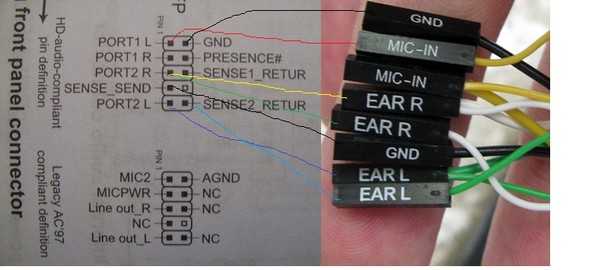 А вот подключаю наушники к передней панели и звука нет, до переустановки операционной системы звук был. Георгий.
А вот подключаю наушники к передней панели и звука нет, до переустановки операционной системы звук был. Георгий.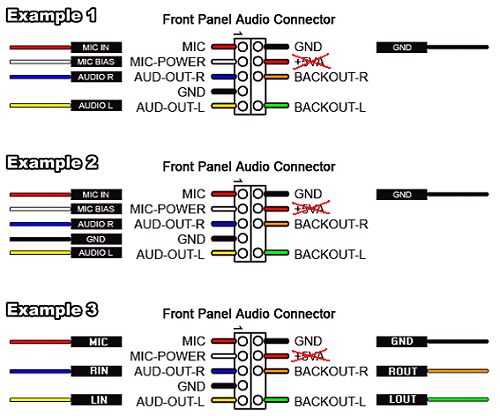 Кристина.
Кристина.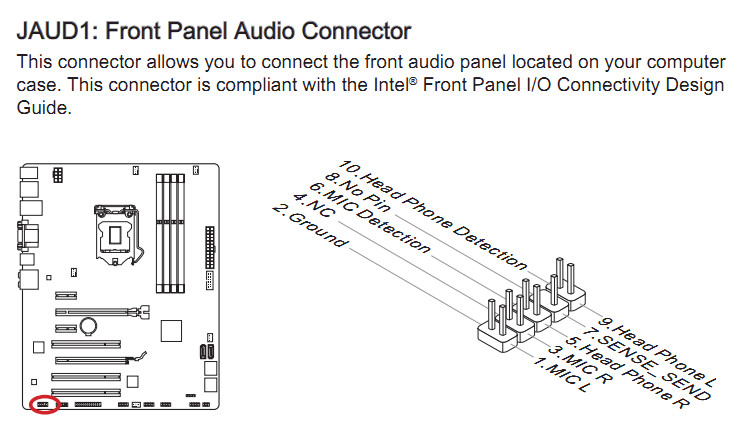 Intel High Definition Audio— относительно новая спецификация для аудиокодеков, разработанная компанией Intel в 2004 году, отличающаяся улучшенным качеством цифрового звука, увеличившимся количеством каналов, более высокой частотой пропускания по сравнению с AC’97.
Intel High Definition Audio— относительно новая спецификация для аудиокодеков, разработанная компанией Intel в 2004 году, отличающаяся улучшенным качеством цифрового звука, увеличившимся количеством каналов, более высокой частотой пропускания по сравнению с AC’97.
Ваш комментарий будет первым